
Linux er i en tilstand af permanent evolution. Ofte er ændringerne gemt, såsom bag kulisserne udvikling til kernen og anden underliggende kode. Men lejlighedsvis skal brugeren tilpasse sig en ny måde at arbejde på.
Selvom mange forbedringer i databehandling kan krænke og kræve en anden tankegang, gælder dette ikke for udviklingen af apt-get- kommandoen. I stedet for at erstatte det helt, er Debian-baserede systemer (som Ubuntu, Linux Mint og Raspberry Pi's Raspbian 5 måder, New Raspbian Jessie, Fremhævet Raspberry Pi endnu lettere at bruge 5 måder. New Raspbian Jessie gør Raspberry Pi endnu lettere at bruge efter udgivelsen af Debian Jessie i juli, er Raspberry Pi-samfundet blevet velsignet med en ny udgivelse af Raspbian-varianten baseret på "forælder" distro. Læs mere) fortsætter sin brug sammen med sin udskiftning, den enklere apt kommando.
Men hvorfor gør de det her, og hvad har virkelig ændret sig?
APT vs APT-GET
Der er en lydlogik ved at introducere apt kommandoen. Tidligere har adgang til det avancerede pakkeværktøj været via apt-get og apt-cache sæt kommandoer (eller via Synaptic eller andre pakkeadministratorer Hvilken Linux Package Manager (og Distro) passer dig? Hvilken Linux Package Manager (og Distro ) Er det rigtigt for dig? En nøgleforskel mellem de vigtigste Linux distros er pakkehåndteringen, forskellene er stærke nok til, at det kan påvirke dit valg af distro. Lad os se på, hvordan de forskellige pakkeforvaltere arbejder. Læs mere på skrivebordet). Men på grund af den måde, de er blevet udvidet over tid, er tingene blevet ret uorganiserede.
Ved at introducere apt, som indeholder de mest almindeligt anvendte valgmuligheder fra apt-get og apt-cache, er ikke kun kommandoerne lidt kortere, og der er også færre af dem. Dette undgår dobbeltarbejde og andre problemer, som er opstået gennem årene.
Men apt handler ikke kun om at forene to lignende, uorganiserede kommandostrukturer. Det forbedrer også kommandolinjens oplevelse. For eksempel vises en statuslinje, når du installerer eller fjerner et program.
Så derfor blev apt introduceret. Men hvorfor skal du bruge det? Disse eksempler forklarer.
Kort sagt: Ingen mere GET
Vi har tidligere set på apt-get-kommandoen dybtgående En nybegyndervejledning til installation af software i Ubuntu med APT En nybegyndervejledning til installation af software i Ubuntu med APT Hvis du har brugt Ubuntu, har du sikkert brugt apt kommandoen på et tidspunkt . Men vidste du, at der er så meget mere til det end apt-get install og apt-upgrade? Læs mere . De kommandoer, du tidligere har brugt, kan stadig bruges, blot ved at tabe "-get" -delen.
Så…
apt-get install [packagename] …bliver til…
apt install [packagename] Generelt forekommer denne ændring på tværs af alle tidligere apt-get- kommandoer. Men med introduktionen af apt kommer der ekstra funktionalitet. Softwareopgraderinger og fjernelse har nu alle yderligere muligheder, fra at installere flere pakker til udrensningspakker fra dit system.
Få en fuld opgradering
Du ved sikkert allerede om opdatering og opgradering af kommandoer, der arbejder med både apt og apt-get . Kort sagt opdaterer opdateringen pakkens information fra lagrene Din vejledning til Ubuntu Repositories og Package Management Din guide til Ubuntu Repositories og Package Management Læs mere, mens opgraderingen vil opgradere eventuelle installerede pakker.
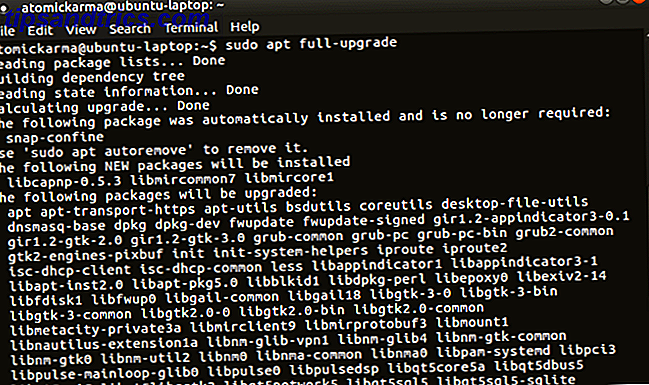
Den nye apt kommando introducerer denne nye kommando, fuld opgradering .
sudo apt full-upgrade Med denne kommando bliver pakkerne ikke kun opgraderet, men gamle pakker, der skal fjernes som en del af opgraderingen, kasseres. Standard apt upgrade- kommandoen gør ikke dette.
Installer flere pakker
I et rush, og skal du installere mere end en softwarepakke? Eller vil du blot have mere effektivitet fra din softwareinstallationskommando?
Kommandoen apt install har udviklet sig, så du nu kan installere flere pakker med en enkelt kommando. Du skal blot navngive pakkerne igen efter installationskommandoen:
sudo apt install [package_1] [package_2] [package_3] Hvis en app allerede er installeret, vil apt kontrollere databasen for en senere version og installere den i stedet. Enkel!
Installer en pakke uden opgradering
Det er muligt, at du under visse omstændigheder skal installere en eksisterende pakke (måske for at reparere den) uden opgradering. Heldigvis apt også forenkler dette scenario:
sudo apt install [packagename] --no-upgrade 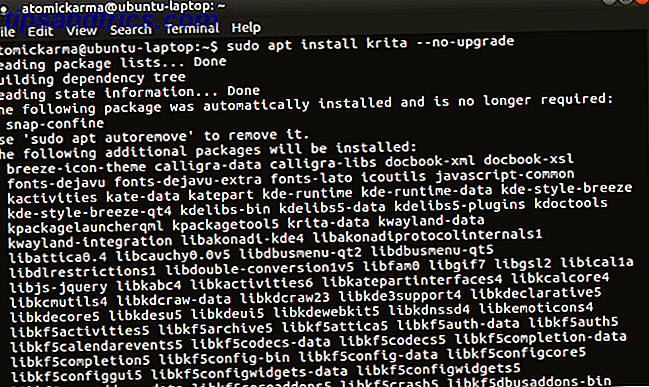
I mellemtiden kan du downloade en opgradering til en afinstalleret pakke og lade den afinstalleres med:
sudo apt install [packagename] --only-upgrade Admittedly den sidste kommando er et usædvanligt scenario for de fleste, men det er værd at vide om.
Installer en specifik pakkeversion
Hvad hvis du ville have en bestemt version af en ansøgning? Dette kan ske, hvis du finder ud af, at den seneste opdatering bryder en funktion, du bruger. Du skal udføre nogle undersøgelser for dette for at sikre dig, at du kender versionsnummeret til pakken.
Når du har fundet det, skal du blot bruge denne kommando til at angive pakkenavnet og den tilsigtede version:
sudo apt install [packagename]=[version_number] Husk at efterfølgende opgraderinger kan fortryde dette og erstatte den ønskede version med det seneste. Som sådan skal du gentage denne kommando (medmindre den ødelagte funktion genoprettes af udviklerne).
Liste Opgraderbare og installerede pakker
Et andet nyt aspekt ved at installere software med apt på Debian-baserede systemer er listeløsningen. Dette udsender en liste baseret på den angivne betingelse.
Du kan f.eks. Se en liste over pakker, der har en opgradering i afventning:
apt list --upgradeable Mere simpelthen, en liste over installerede pakker:
apt list --installed 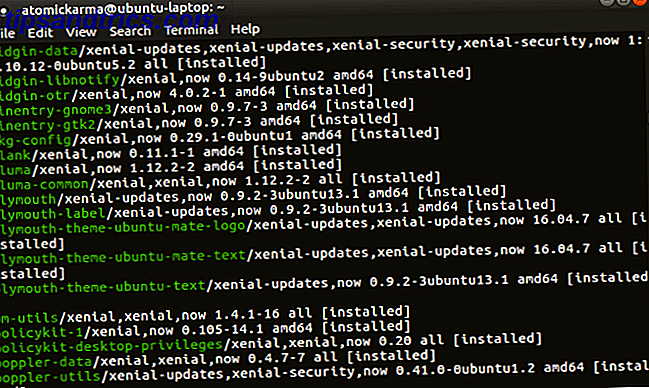
En tredje mulighed for liste er også tilgængelig. Dette viser en liste over alle pakker, der er tilgængelige for dit operativsystem og computer.
apt list ----all-versions (Bemærk antallet af "-" tegn i kommandoen: fire!)
Fjern vs. rensning
Den gamle metode til at fjerne en pakke med fjernkommandoen virker stadig med apt. Brug det som omvendt af installationen med angivelse af pakkenavnet:
sudo apt remove [packagename] Men der er også udrensningskommandoen, som fungerer på samme måde.
sudo apt purge [packagename] Men hvad er forskellen?
Godt, at fjerne fjerner blot fjerner binære filer, men det resulterer i, at resterende filer efterlades - konfigurationsfiler, som regel.
Med apt rensning fjernes alt relateret til filerne: binære filer, config-filer, partiet.
Oprydning Med Autoremove
Kommandoer som fjernelse og udrensning kan bruges til at afskaffe uønsket software på dit system. I de gamle dage af apt-get ville mere effektive metoder til husholdning være tilgængelig ved hjælp af ren og autoclean .
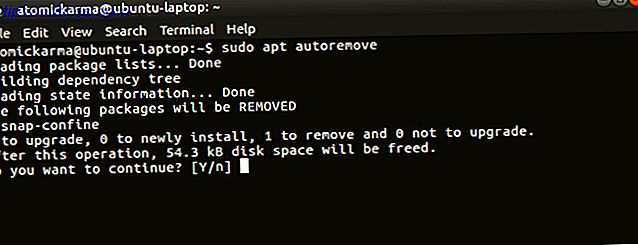
Med apt er der kun en enkelt funktion: autoremove . Når det er indtastet, fjerner dette biblioteker og pakker, der installeres automatisk, normalt som afhængigheder for de ønskede applikationer. Så længe disse pakker forbliver disassocieret med nødvendige apps, kan de kasseres.
sudo apt autoremove Og selvfølgelig vil dette resultere i, at der frigøres vigtig diskplads. Sådan frigøres øjeblikkeligt ekstra diskplads på Linux Sådan frigøres øjeblikkeligt reservediskplads på Linux Med kun to kommandoer kan du rydde ud af mange uønskede filer, der er optager plads på dit system. Læs mere !
Nye kommandoer og bedre funktionalitet
Med kommandoen apt-get kan du opdatere, opgradere, installere og fjerne software på Debian-baserede Linux-operativsystemer. Men med den enklere apt kommando kan du gøre så meget mere!
Men hvilken foretrækker du? Vil du holde på apt-get, indtil den er helt deprecated, eller har du det helt til at omfavne? Fortæl os, hvordan du føler - og eventuelle kommandoer, du tror vi skulle have inkluderet - i kommentarfeltet.
Billedkreditter: Brian A Jackson / Shutterstock



